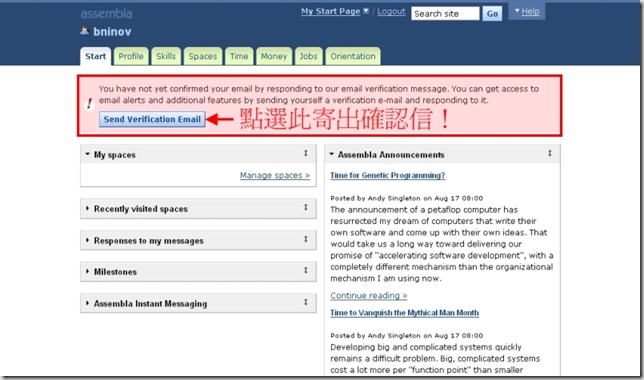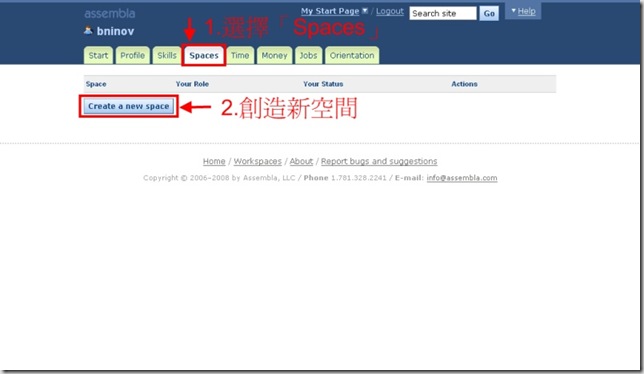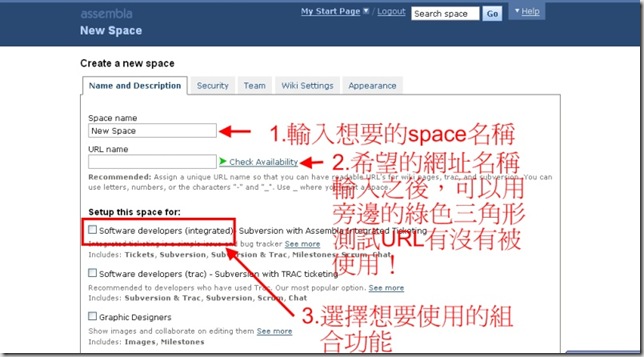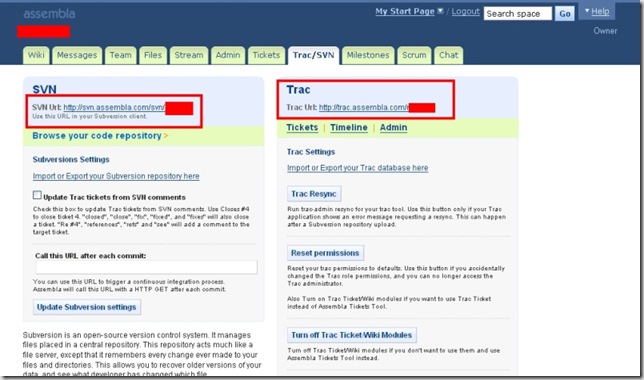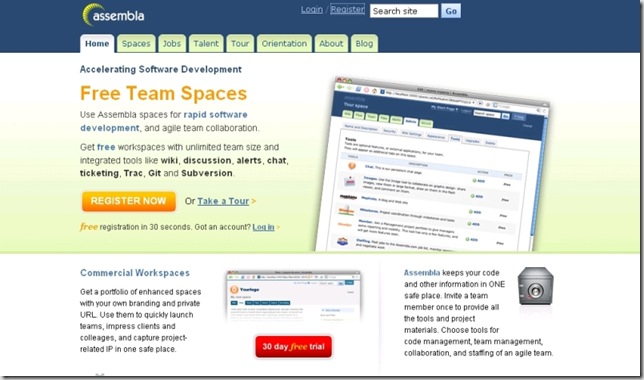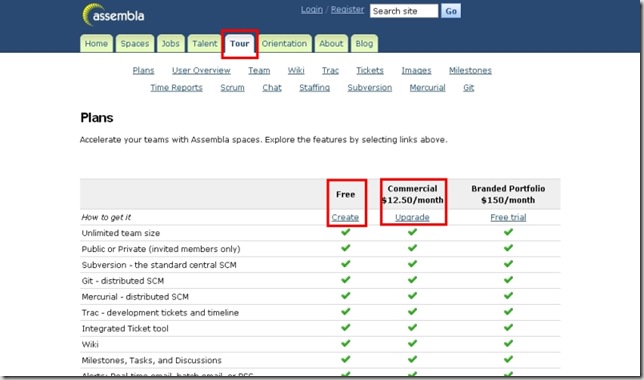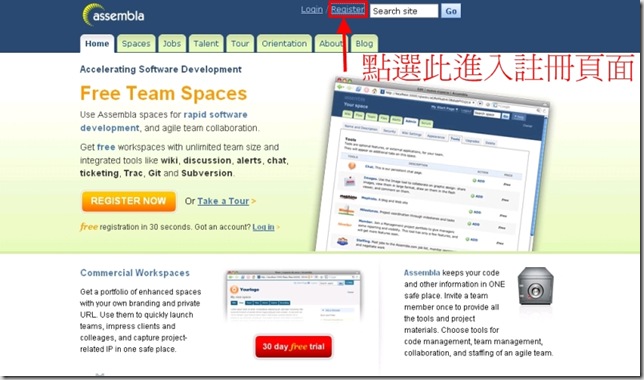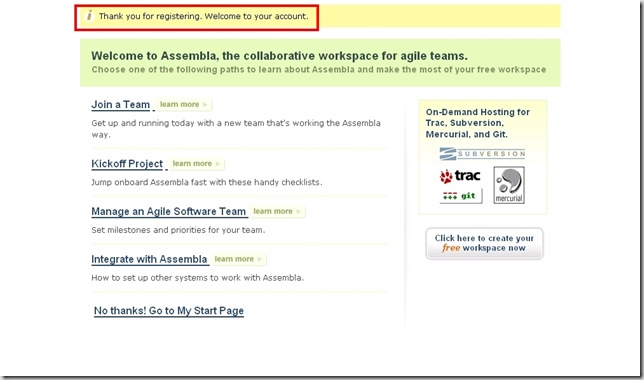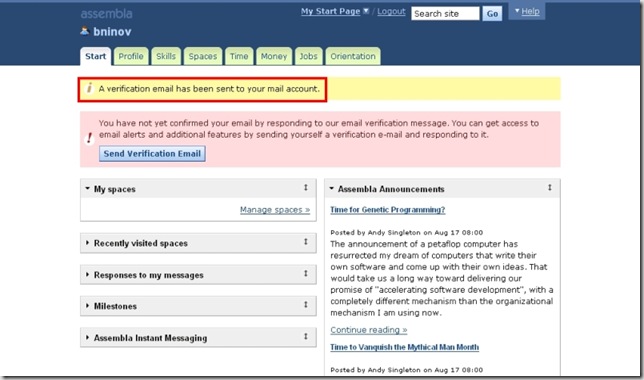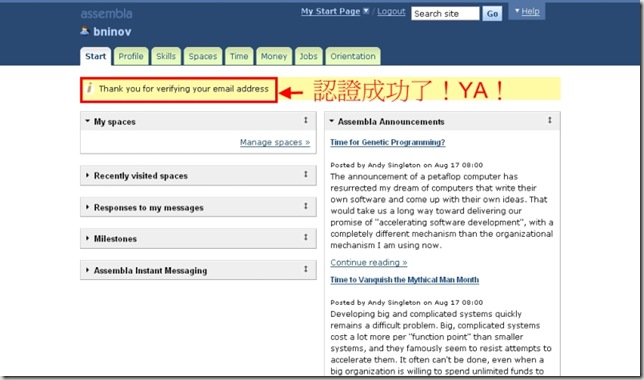完成Assembla的帳號註冊之後,接著要作的就是創建一個新的空間。延續著上一篇教學,註冊之後,選擇「Spaces」的標籤,就可以進入建立新空間(create a new space)的頁面。 點選創造新空間之後,先在下圖中的輸入想要的空間名稱(space name),再輸入想要的網址名稱(URL name),最後是決定在這一個新建立的空間中,要使用那一些功能組合。我是選擇第一個,最主要我希望有subversion跟trac的功能! 中間一些個別的設定完成之後,就會出現下圖囉!頁面會出現SVN跟TRAC個別的連結URL,這時候就要再來下載一個Windows OS下,很好用的SVN client軟體:tortoisesvn
2008年11月30日 星期日
Assembla 建立新空間(Assembla, How to create a new space?)
2008年11月29日 星期六
Assembla Free SVN HOSTING 註冊教學
*Assembla目前不再提供private的free SVN hosting的服務了!! 如果有在使用版本控制(version control)中頗負盛名的SVN,就會知道,沒有了一個實體的IP,還是沒有辦法穿透過或是設定防火強跟IP分享器的話,往往就只能使用本機儲存的功能囉,這樣子,很多SVN的功能,例如與其他朋友分享工作,利用不同電腦工作等等版本控制的精妙之處都被設限住了!於是乎用google搜尋了一下用了幾個關鍵字:「free svn host」、「free svn hosting」跟「free svn server」三種,發現了目前還存活著,也是受到大家推薦的SVN免費空間「Assembla」。 Assembla官網是:http://www.assembla.com/ Assembla除了有提供SVN的功能之外(Subversion),也有提供trac、Git、Mercurial、WIKI還有其他共同工作所需要的功能,不花俏又很實用! Assembla一進入的畫面如下: 如果想要看一下免費跟付費的差異,以及Assembla所提供的資源、功能或是資訊,可以選擇「Tour」的Tab來進行比較。 其實最主要的差異就是,免費的空間只有200MB而已,另外一個月付12.5美金,就可以擁有5GB的空間!不過我目前只需要小小的空間對的資料進行版本控制,所以當然是用免費的就好啦! 至於要如何獲得並使用這一個免費的SVN空間呢?首先要先註冊!從上方點選「Register」進入註冊的網頁。 填完註冊的帳號、密碼跟電子郵件信箱之後,會進入下圖的頁面,系統會告知,使用者註冊成功。 接著會要求使用這從Assembla系統中,寄出一封確認信到使用者註冊的信箱,以資確認。就直接點選「Send Verifiaction Email」,用力按下去! 然後就出現了,確認已經寄出去的訊息,這時候就趕快回去當初登記註冊的EMAIL裡面,開啟認證! 從EMAIL認證信當中,點選網址,重新開啟Assembla的網頁。如果出現下面的圖示,恭喜,註冊大成功的啦!!